Cách khởi động lại iPhone đơn giản, ai cũng làm được
Trong quá trình sử dụng, iPhone có thể sẽ phải gặp nhiều sự cố lỗi nhỏ, để khắc phục tình trạng này bạn chỉ cần nắm vững cách khởi động lại iPhone. Điều này sẽ giúp thiết bị ổn định hệ thống, xóa bỏ ngay các lỗi như đơ máy, lỗi về phần mềm.
Bài viết dưới đây sẽ hướng dẫn chi tiết cách khởi động lại iPhone của tất cả các dòng máy. Mời bạn cùng theo dõi nhé!
Mục lục

Hướng dẫn cách khởi động lại iPhone đơn giản
Nên khởi động lại iPhone vào lúc nào?
Mọi thiết bị iPhone đều được iOS tối ưu hóa để đảm bảo hiệu suất ổn định, giúp mang lại các thao tác sử dụng và trải nghiệm liền mạch hơn. Vì vậy, người dùng sẽ không cần khởi động lại điện thoại iPhone thường xuyên nếu không cần thiết.
Bạn chỉ nên tiến hành thao tác khởi động lại máy khi gặp các sự cố như sau:
- Không thực hiện được cuộc gọi điện thoại
- Màn hình hiện đen khi mở camera
- Thiết bị lag hoặc không phản hồi khi chuyển ứng dụng
- Cập nhật hệ điều hành
- Lỗi phần mềm
- Giải phóng RAM
- Máy bị nóng
Hướng dẫn chi tiết cách khởi động lại iPhone cho từng dòng
Tùy vào từng dòng iPhone cụ thể mà cách khởi động lại cũng sẽ có chút khác biệt. Trong bài viết này, chúng ta sẽ cùng tìm hiểu nhanh cách khởi động từ dòng iPhone X, 11, 12, 13 trở lên đến những dòng cũ hơn như iPhone 6, 7, 8. Chi tiết các bước thực hiện tuần tự như sau:
- Thông qua phím cứng
+ Đầu tiên là các hướng dẫn khởi động lại iPhone X, 11, 12, 13, 14:
Bước 1: Bạn nhấn vào nút Tăng âm lượng rồi thả ra, tiếp tục các thao tác trên với nút Giảm âm lượng.
Bước 2: Nhấn giữ nút Nguồn nằm ở cạnh iPhone của bạn.
Bước 3: Khi đó, màn hình iPhone sẽ dần tối lại và hiện lên dòng chữ "Slide to poweroff". Bạn hãy tiếp tục giữ nút Nguồn cho đến khi logo Apple (hình quả táo) hiện lên rồi thả nút.

Hướng dẫn chi tiết cách khởi động lại iPhone X và iPhone 11 trở lên
+ Tiếp theo là khởi động lại iPhone 6, 7, 8 hoặc SE (thế hệ 2 hoặc 3):
Bước 1: Bạn nhấn giữ cùng lúc nút Giảm âm lượng và nút Nguồn.
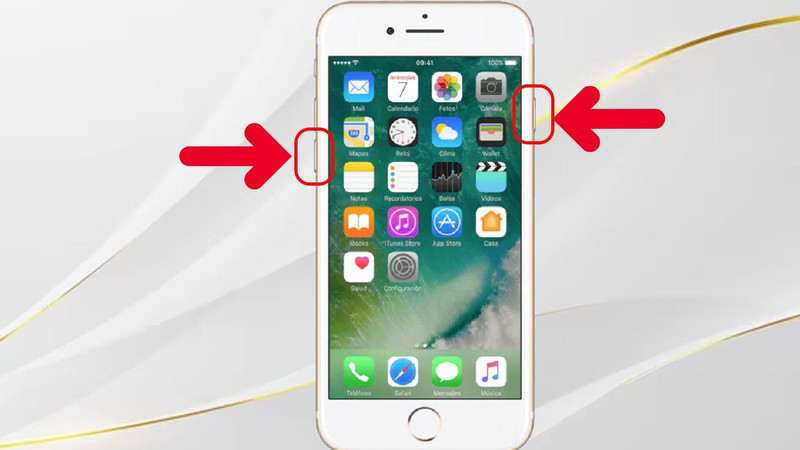
Bước 2: Khi logo Apple xuất hiện, bạn mới thả tay khỏi hai nút.

+ Hướng dẫn nhanh khởi động lại iPhone SE (thế hệ 1) và từ iPhone 5 trở xuống:
Bước 1: Nhấn giữ nút Nguồn đến khi trên màn hình xuất hiện thanh trượt "Tắt nguồn"
Bước 2: Bạn kéo thanh trượt và chờ khoảng 30 giây để iPhone tắt nguồn hoàn toàn. Trong trường hợp máy bị bị đơ hoặc không phản hồi, bạn có thể thực hiện thao tác buộc khởi động lại.
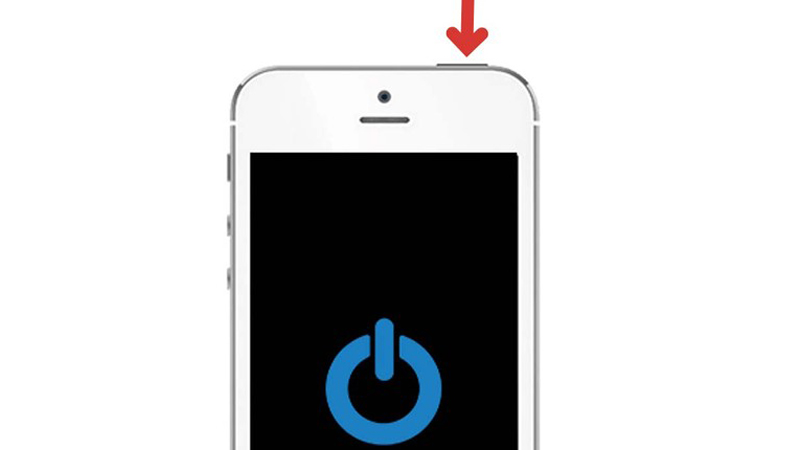
Khởi động lại iPhone SE (thế hệ 1) và từ iPhone 5 trở xuống
- Thông qua nút Home ảo
Ngoài cách sử dụng phím cứng khá phổ biến và được nhiều người áp dụng, bạn cũng có thể chọn cách khởi động nhờ nút Home ảo.
Bước 1: Bạn hãy mở nút Home ảo > Chọn vào mục Thiết bị > Chọn Thêm.
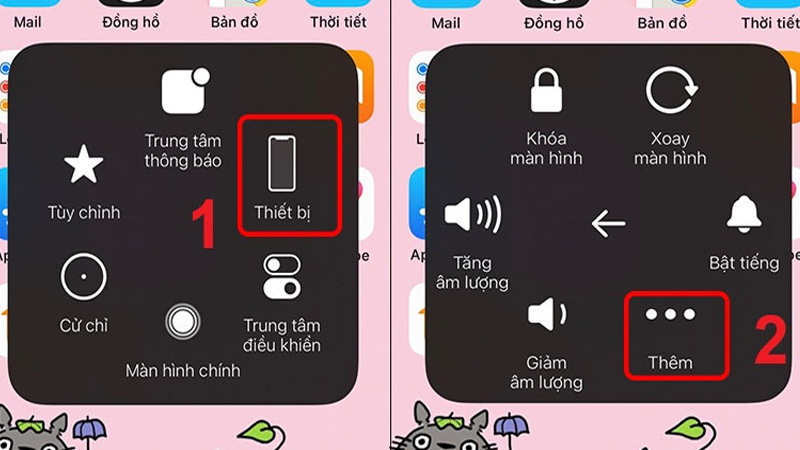
Lưu ý: Nếu chiếc iPhone của bạn xuất hiện tùy chọn Khởi động lại ngay từ khi mở nút Home ảo thì bạn không cần chọn vào mục Thêm nữa.
Bước 2: Nhấn vào Khởi động lại > Tiếp tục chọn Khởi động lại để xác nhận.
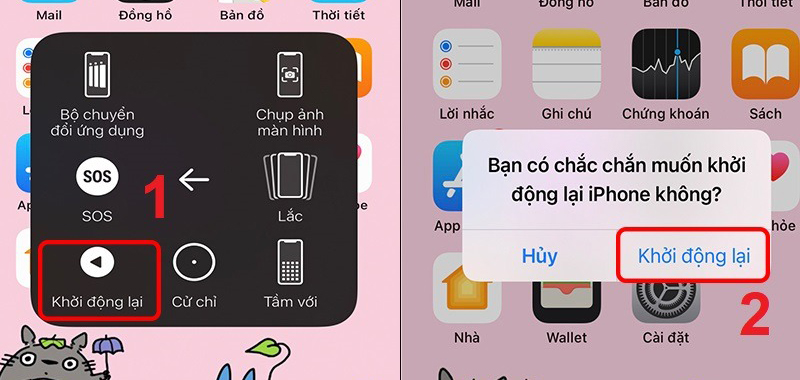
- Thông qua trợ lý ảo Siri
Trợ lý ảo Siri hoàn toàn có thể giúp bạn khởi động lại iPhone nhanh chóng. Cách làm chi tiết đơn giản như sau:
Bước 1: Bạn truy cập vào mục Cài đặt > Chọn Siri & Tìm kiếm.
Bước 2: Kích hoạt tính năng "Hey Siri" bằng cách bật công tắc tương ứng. Sau khi thực hiện các thiết lập, bạn hãy xác nhận bật Siri để làm các bước tiếp theo.
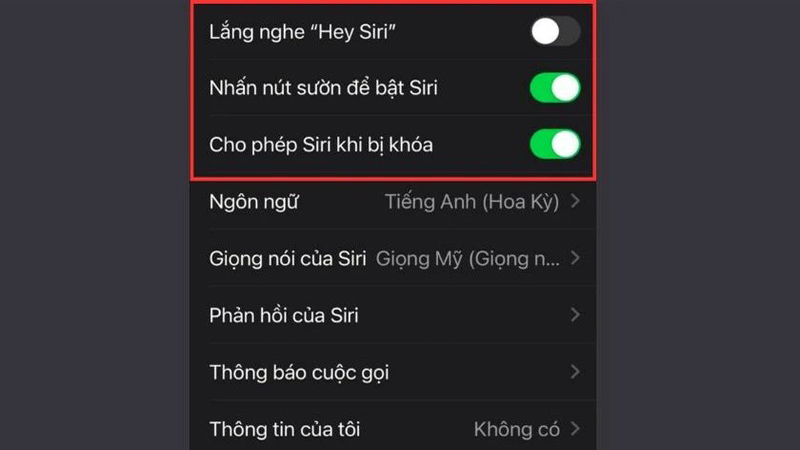
Bước 3: Kích hoạt Siri bằng cách nói "Hey Siri" hoặc nhấn giữ nút Home/nút nguồn/điều chỉnh tương ứng (tùy dòng iPhone).
+ Khi Siri sẵn sàng, bạn chỉ cần nói lên câu lệnh "Restart iPhone". Siri sẽ hiển thị thông báo yêu cầu xác nhận việc thiết bị cần khởi động lại.
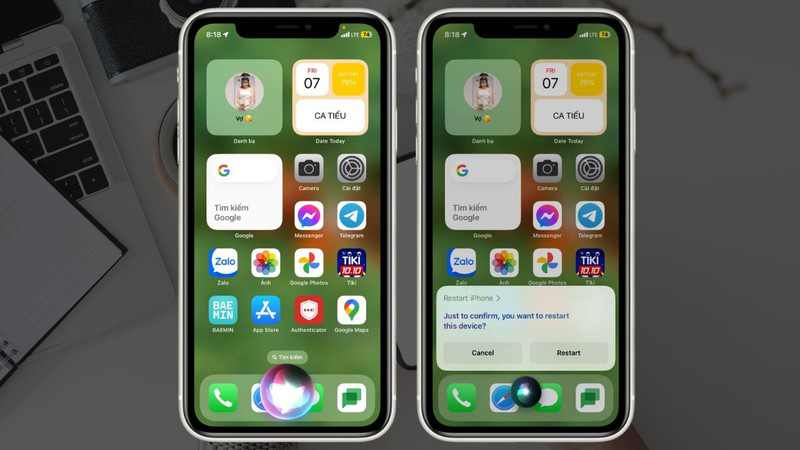
+ Bạn chỉ cần nói "Yes" để xác nhận nhanh hoặc làm theo hướng dẫn của Siri. Sau khi hoàn thành bước xác nhận này, iPhone sẽ tự động khởi động lại theo yêu cầu.
- Khởi động lại iPhone bằng mục Cài đặt
Cách cuối cùng bạn có thể lựa chọn khi cần khởi động lại iPhone là từ mục Cài đặt. Cách này đơn giản và có thể tiến hành trên mọi dòng máy.
Bước 1: Bạn hãy mở ứng dụng Cài đặt trên thiết bị iPhone > Tìm và chọn mục Cài đặt chung.
Bước 2: Kéo xuống dưới và chọn vào mục Tắt máy.
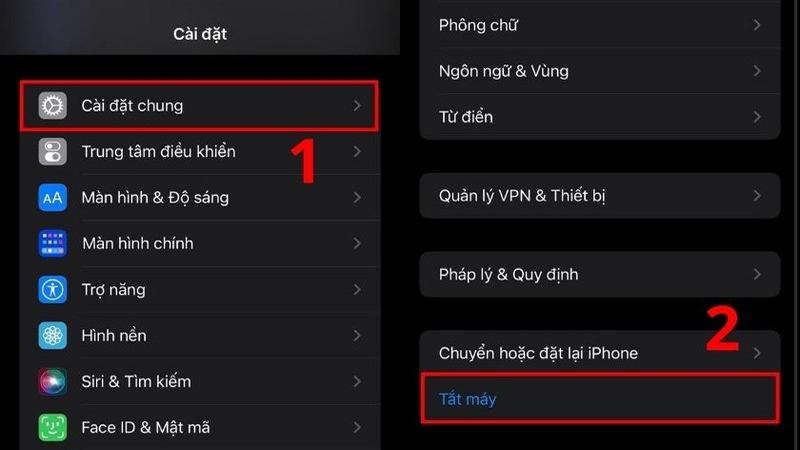
Bước 3: Trên màn hình hiển thị, bạn chạm vào thanh trượt và vuốt sang phải để tắt nguồn. Để mở máy lại, bạn có thể nhấn giữ nút nguồn cho đến khi logo “quả táo” của Apple xuất hiện.
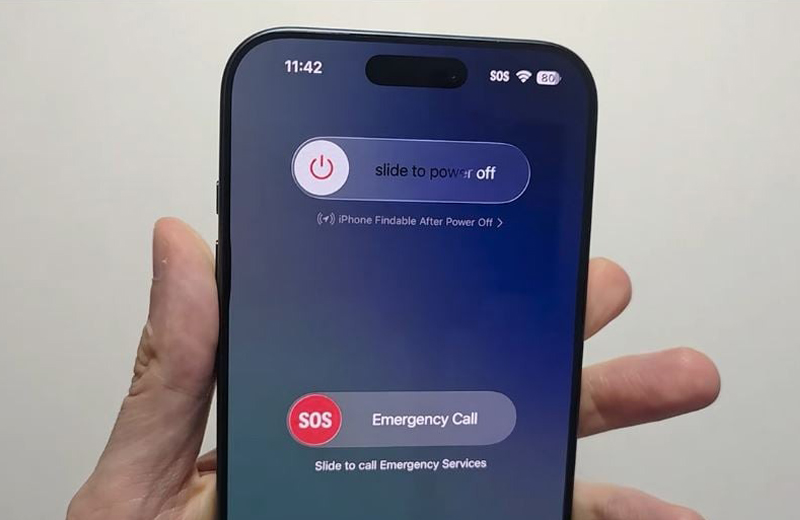
Vuốt thanh trượt sang phải để tắt nguồn
Cách buộc khởi động lại iPhone
Force restart iPhone (buộc iPhone khởi động lại) được hiểu là thao tác tắt nguồn và khởi động lại thiết bị iPhone một cách cưỡng bức, ép buộc, không theo quy trình thông thường.
Bạn buộc phải áp dụng cách này trong tình huống iPhone của bạn không phản hồi hoặc bị đơ hoàn toàn, cách làm cũng rất đơn giản và dễ thực hiện theo, mời bạn tham khảo:
Bước 1: Nhấn vào nút Tăng âm lượng rồi thả ra, tiếp tục làm với nút Giảm âm lượng.
Bước 2: Nhấn và giữ nút Nguồn ở cạnh bên.

Cách buộc khởi động lại iPhone đơn giản nhất
Bước 3: Khi logo Apple xuất hiện, bạn hãy thả nút Nguồn ra.
Bạn cũng có thể chọn cách khởi động lại iPhone bắt buộc thông qua biện pháp ghim sạc:
Nhiều trường hợp vấn đề xuất phát từ iPhone của bạn bị hết pin. Khắc phục tình trạng này không thể đơn giản hơn khi bạn chỉ cần ghim sạc cho máy và chờ khoảng 10 - 15 phút cho máy đủ lượng pin để khởi động lại.

Chỉ cần ghim sạc iPhone là máy sẽ tự động khởi động lại
Kết luận
Tóm lại, nhu cầu biết và thực hiện đúng cách khởi động lại iPhone rất quan trọng vì không chỉ giúp người dùng có thể chủ động khắc phục nhanh các sự cố hay gặp trên iPhone mà còn hỗ trợ thiết bị hoạt động ổn định hơn. Tùy thuộc vào dòng iPhone mà bạn đang sở hữu, cách làm có thể có khác biệt, bạn cần lưu ý vấn đề này để có thể tối ưu hóa trải nghiệm sử dụng iPhone một cách hiệu quả nhất.


































































